Kako otvoriti TGZ datoteku u sustavu Windows
Windows 10 Windows Windows 11 Junak / / April 03, 2023

Zadnje ažurirano dana

TGZ datoteka je arhivska datoteka pogodna za kompresiju i enkripciju. Ako želite otvoriti TGZ datoteku na računalu sa sustavom Windows, slijedite ovaj vodič.
Ako radite na računalu sa sustavom Windows, imat ćete posla sa svim vrstama datoteka. Neki su dobro poznati, poput DOCX datoteke za Word dokument. Drugi su manje, zahtijevaju softver treće strane da ih razumije i rukuje njima.
Jedna prilično rijetka vrsta datoteke (sa gledišta Windowsa) je a TGZ datoteka. Ova neobična vrsta datoteke nije ona s kojom će Windows znati što učiniti, pa ćete je morati zaobići kako biste je otvorili.
Ako želite znati kako otvoriti TGZ datoteku na računalu sa sustavom Windows, slijedite korake u nastavku.
Što je TGZ datoteka?
A TGZ datoteka, .tgzdatoteka, ili tar.gz datoteku temelji se na gzip format datoteke. Ovaj format datoteke koristi se za šifriranje i kompresiju, kombinirajući više datoteka u jednu datoteku koju možete dijeliti i prenositi.
Zahvaljujući kompresiji datoteka, TGZ datoteke često sadrže veće datoteke od rezultirajuće datoteke. TGZ datoteke također se mogu podijeliti u više datoteka koje se mogu kombinirati. To olakšava prijenos velikih datoteka bez opasnosti od gubitka datoteka.
TGZ datoteke obično potječu iz sustava temeljenih na Unixu i Linuxu, ali i dalje možete otvoriti TGZ datoteke u sustavu Windows. U nastavku ćemo objasniti kako.
Kako otvoriti TGZ datoteku u sustavu Windows koristeći 7-Zip
Najbrži i najlakši način za otvaranje TGZ datoteka u sustavu Windows je korištenje 7-Zip.
7-Zip je besplatan alat za arhiviranje otvorenog koda. Obrađuje gotovo sve komprimirane datoteke, uključujući ZIP, RAR i TGZ datoteke. Možete ga instalirati na računala sa sustavom Windows 10 i 11, omogućujući vam otvaranje TGZ arhivskih datoteka.
Da biste otvorili TGZ datoteku u sustavu Windows koristeći 7-Zip:
- Preuzmite i instalirajte 7-Zip na vašem računalu sa sustavom Windows (ako već niste).
- Nakon instaliranja, desnom tipkom miša kliknite svoju TGZ datoteku File Explorer.
- Ako imate Windows 11, odaberite Prikaži više opcija.
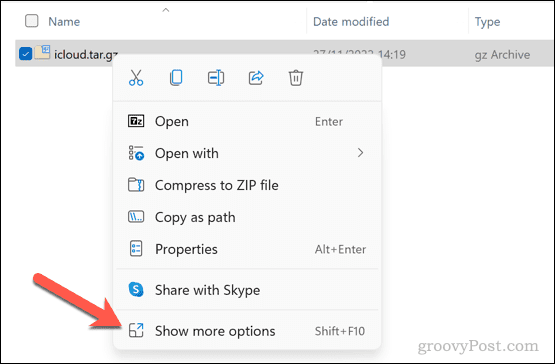
- U skočnom izborniku idite na 7-Zip > Otvori arhivu za pregled sadržaja datoteke 7-Zip upravitelj datoteka.
- Da biste umjesto toga izdvojili sadržaj datoteke, odaberite 7-Zip > Ekstrakt datoteka za odabir lokacije datoteke.
- Alternativno, idite na 7-Zip > Ekstrahirajte ovdje za izdvajanje datoteka na isto mjesto kao i TGZ datoteka.
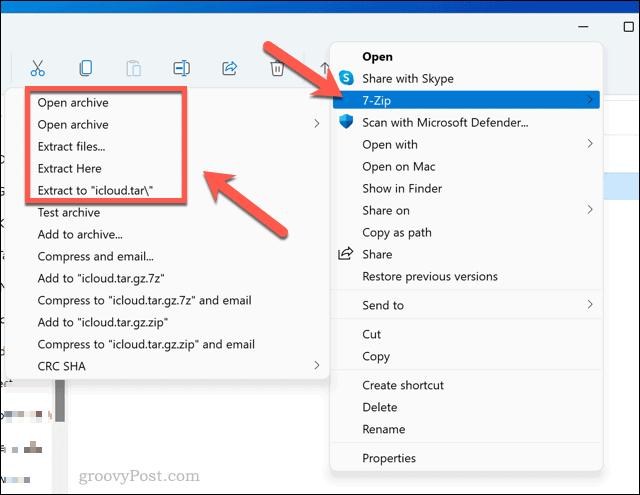
Ako odlučite izdvojiti datoteku, ostavite vremena da Windows (i 7-Zip) to učine. TGZ datoteke sa jakom enkripcijom i kompresijom mogu zahtijevati dodatno vrijeme, posebno ako je vaše računalo starije.
Kako otvoriti TGZ datoteku u sustavu Windows pomoću Windows terminala
Ako biste radije izbjegli alat treće strane, možete izdvojiti sadržaj TGZ datoteke pomoću Windows terminal aplikacija
Windows terminal službena je zamjena konzole na računalima sa sustavom Windows 11. Ima ulogu koju je imao naredbeni redak, integrirajući više alata (kao što je Windows PowerShell) u jedan prozor.
Možete koristiti ugrađeni katran alat za izdvajanje datoteka iz vaše TGZ datoteke u Windows terminalu. Ako imate Windows 10, ove naredbe također možete pokrenuti u Windows PowerShell ili starijem naredbenom retku.
Za otvaranje TGZ datoteke u sustavu Windows pomoću Windows terminala:
- Otvori Početak Jelovnik.
- Tip Terminal i odaberite ga da biste ga otvorili.
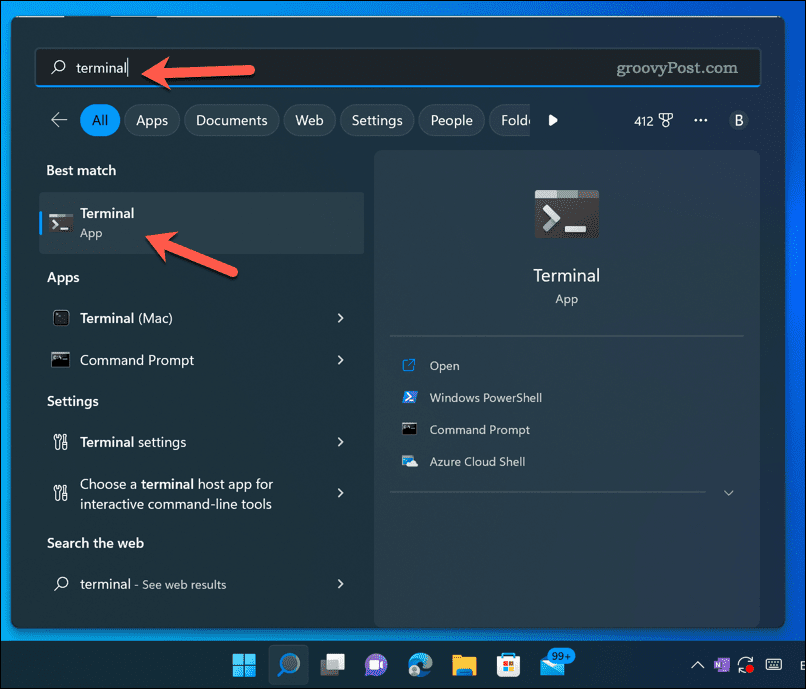
- u Windows terminal prozor, tip:tar -xvzf C:\datoteka\put\do\datoteke -C C:\ekstrakt\ovdje. Zamijeniti C:\datoteka\put\do\datoteke s ispravnom putanjom datoteke za TGZ datoteku i C:\ekstrakt\ovdje u ispravnu mapu za smještaj ekstrahiranih datoteka.
- Pritisnite Unesi za pokretanje naredbe.
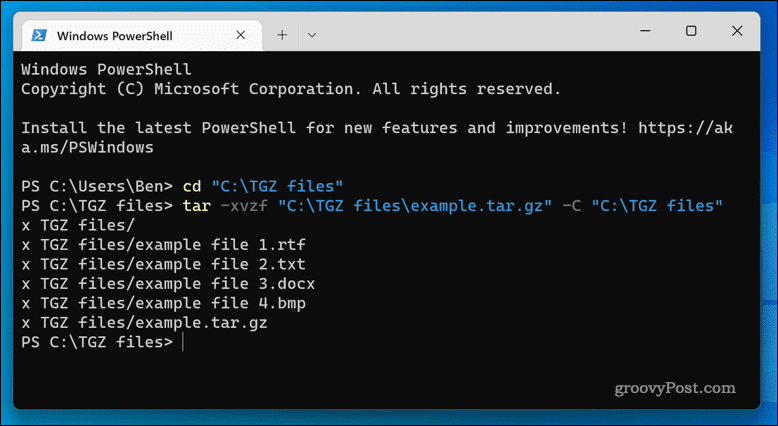
Ako je datoteka velika, dopustite Windowsu da uspješno izvede naredbu. Nakon završetka procesa, ekstrahirane datoteke iz arhive tar.gz bit će dostupne za pregled i uređivanje.
Ako imate problema s izvođenjem naredbe, upotrijebite CD naredba (npr. cd C:\datoteka\staza) da prvo premjestite terminal u isti direktorij.
Upravljanje vašim Windows 11 datotekama
Pomoću gornjih koraka možete brzo otvoriti TGZ datoteke u sustavu Windows. Ako ste zadovoljni korištenjem Windows terminala ili naredbenog retka, možete otvoriti TGZ arhivu i izdvojiti datoteke u nekoliko minuta.
Ako niste, ne zaboravite isprobati 7-Zip. Možete koristiti 7-Zip s drugim arhivskim datotekama, što vam omogućuje otvarati ZIP datoteke na Windows računalima, na primjer. Možete koristiti 7-Zip za šifriranje datoteka radi bolje zaštite. Ako vas to brine, zatim omogućite sigurnost sustava Windows na računalu.
Umjesto toga imate Linux PC? Pomoću terminala možete otvoriti i izvucite Gzip arhive (kao što su TGZ datoteke) na Linuxu.
Kako pronaći ključ proizvoda za Windows 11
Ako trebate prenijeti ključ proizvoda za Windows 11 ili vam je samo potreban za čistu instalaciju OS-a,...
Kako očistiti Google Chrome predmemoriju, kolačiće i povijest pregledavanja
Chrome izvrsno pohranjuje vašu povijest pregledavanja, predmemoriju i kolačiće za optimizaciju rada vašeg preglednika na mreži. Njen način...


